Nous avons découvert le très bon dongle ZigBee Sonoff dans un test il y a quelques mois déjà. Un contrôleur ZigBee doté d’une antenne externe qui lui offre une excellente portée dans la maison connectée. En plus d’être économique, ce dongle est également parfait pour Zigbee2MQTT seul ou supervisé sous la domotique Home Assistant comme nous vous l’expliquons dans notre guide pas à pas.
Seul inconvénient de ce dongle, la limitation à seulement 40 périphériques enfants par routeurs. Cela fait déjà un réseau ZigBee correct, mais les périphériques sont en nombre croissant sur ce protocole domotique d’avenir, les limites risquent donc d’être rapidement atteinte. Heureusement, comme l’indique le fabricant sur son site (voir la capture ci-dessous), cette limitation est volontaire dans le firmware d’usine.

Ce qui veut dire qu’il est possible de débloquer cela pour passer à 100 périphériques enfants supportés soit plus du double que ce que propose la version d’usine. C’est l’objet de ce guide, vous expliquer de manière simple et détaillée commet effectuer la mise à jour de votre dongle Zigbee Sonoff et retirer cette limitation.
Vous pourez alors exploiter pleinement les grandes capacités de ce dongle Zigbee avec votre domotique, qu’elle soit sous Jeedom avec le plugin Zigbee, sur Home Asssitant avec ZHA ou Zigbee2MQTT supervisé ou bien de manière autonome sur un serveur Zigbee2MQTT.
En plus d’étendre le nombre des périphériques enfants supportés, cette mise à jour permet une mise à jour plus récente de son firmware et donc le support de plus de périphériques. J’ai personnellement remplacé mon dongle Zigbee pour Zigbee2MQTT CC2531 par ce dongle depuis plusieurs mois maintenant et je dois dire qu’il est bien plus stable et compatible avec quasiment tous les périphériques Zigbee du marché.

Prérequis nécessaires avant de commencer
Avant de démarrer la procédure de flash du dongle Sonoff, il nous faut télécharger le firmware ainsi que le logiciel de flash. Pour le firmware, il faut se rendre sur ce lien github et télécharger la dernière version du firmware sur la branche master.
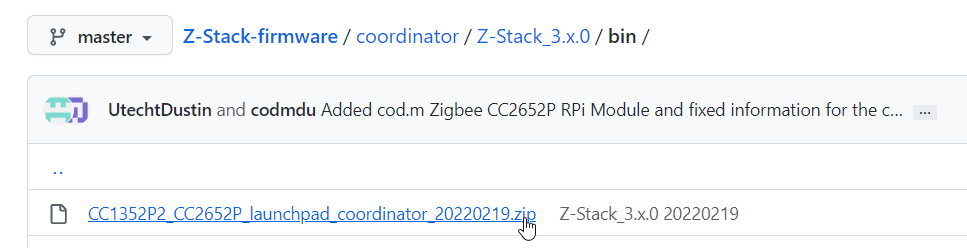
Il faut ensuite se rendre sur le site de Texas Instrument et télécharger le logiciel Flash Programmer. Vous devrez créer un compte gratuit afin de pouvoir atteindre le lien de téléchargement, mais rien de bien compliqué, vous n’aurez qu’à donner votre adresse mail pour cela.
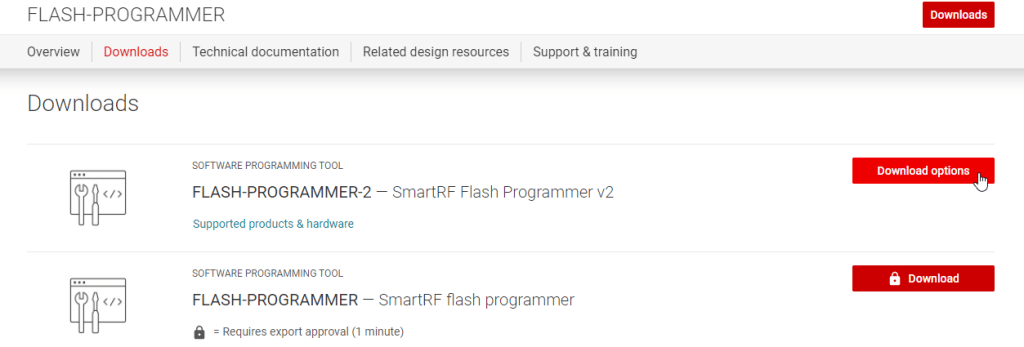
Vérifier que le driver est correctement installé
Pour effectuer cette mise à jour nous allons utiliser la méthode la plus simple, c’est à dire sous Windows à l’aide du logiciel gratuit Flash Programmer de TI.
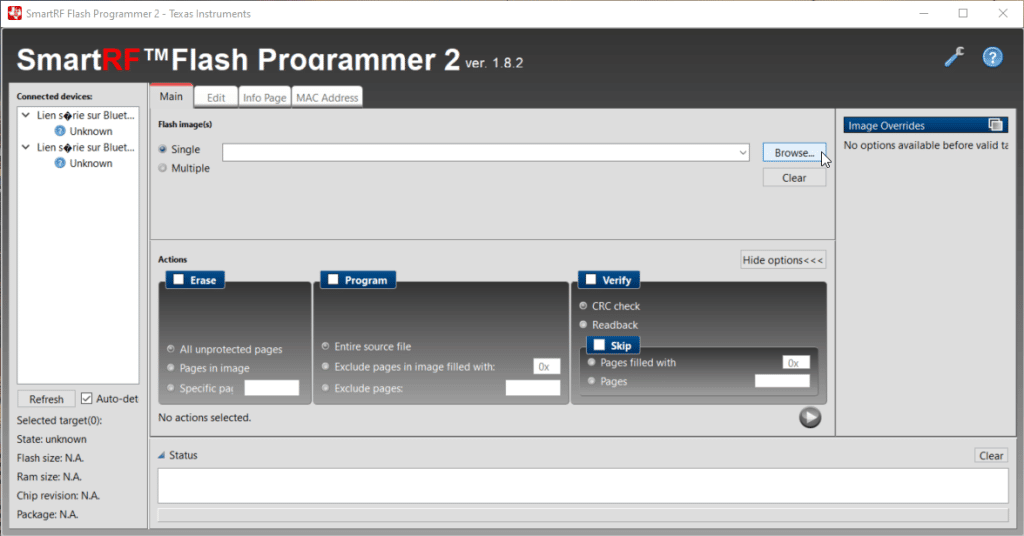
Cependant qui dit Windows 10, dit driver compatible. En effet, il peut arriver que le driver installé soit générique et votre dongle Sonoff pas très bien reconnu. Rendez-vous dans le gestionnaire de périphériques de Windows pour vérifier son état.
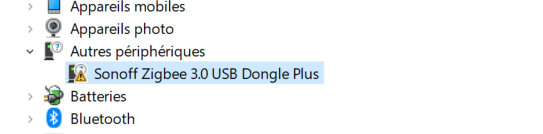
Il faut fixer ce problème avant de démarrer la procédure. Pour cela effectuer un clic droit puis Mettre à jour le pilote.
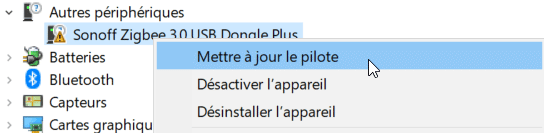
Windows 10 contactera les serveurs Microsoft pour télécharger la bonne version du pilote et vous devriez alors ensuite voir votre dongle sous les périphériques COM sous le nom Silicon Labs CP210x. Une fois que vous avez cet état dans le gestionnaire de périphérique, vous êtes prêt pour lancer la mise à jour.
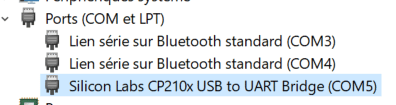
Mettre à jour le dongle Zigbee Sonoff
Temps nécessaire : 5 minutes
Une fois les pré requis remplis, flashez le dongle Zigbee Sonoff vers la dernière version du firmware est une formalité. Vous allez voir qu’il ne faut pas plus de 5 minutes pour y parvenir, finalement ce sont les préparatifs qui sont les plus longs.
- Démonter le dongle
Avant toute chose il faut démonter le dongle Sonoff, pour cela équipez-vous d’une petit tournevis cruciforme et retirez les deux vis de chaque côté de l’antenne.
- Insérer le dongle Sonoff dans le port USB du PC
Maintenant que notre dongle est démonté, il faut le brancher sur le PC en veillant à maintenir une pression sur le bouton le plus proche du port USB.
Restez appuyé environ 10 secondes pour passer le dongle en mode configuration.
La manipulation n’est pas forcement simple, pour faciliter, vous pouvez utiliser un cordon de rallonge USB qui vous offres plus de souplesse dans cette opération. - Lancer le logiciel Flash Programmer 2
Une fois le logiciel demarré, vous devriez voir votre dongle Sonoff reconnu sous le nom Silicon Labs CP210x.
- Indiquer le chemin vers le firmware
Pointez vers le firmware téléchargé au niveau du chemin de l’image à télécharger sur le dongle.
- Ajuster le type de périphérique
Il faut à présent définir le type de device en sélectionnant CC2652P dans le menu en bas à gauche du logiciel.
- Cocher les options nécessaires au flash
Veillez ensuite à bien cocher les cases “Erase”, “Program” et “Verify” au niveau de la partie action du logiciel.
- Vérifier que les autres options soient bien décochées
Dernière vérification avant le flash, vous devez vous assurer que les options sur la partie droite du logiciel sont bien toutes décochées.
- Lancer le flash du dongle Sonoff ZigBee
Nous sommes maintenant prêts pour flasher notre dongle domotique. Pressez simplement le bouton “Play” dans la partie Action et patientez quelques secondes.
- Le flash est terminé
La barre de progression en bas doit passer au vert avec le message “Success ! Vous avez correctement flashé votre dongle Sonoff Zigbee.
Si la barre s’affiche en rouge, c’est que vous n’avez pas correctement mis le dongle en mode configuration à l’étape 2. Probablement pas attendu assez longtemps ou mal pressé le bouton dans le bon timing. C’est pourquoi l’usage d’un cordon USB peut être utile.
Conclusion
Votre dongle Sonoff Zigbee dispose à présent d’un nouveau firmware et est capable de gérer 100 périphériques Zigbee enfants. Vous venez de décupler ses capacités, de quoi vous permettre de bâtir un réseau domotique ZigBee solide pour votre maison connectée. Le tout pour moins de 30€ !

Maintenant que votre contrôleur ZigBee est mis à jour et debridé, à vous les projets domotiques :





























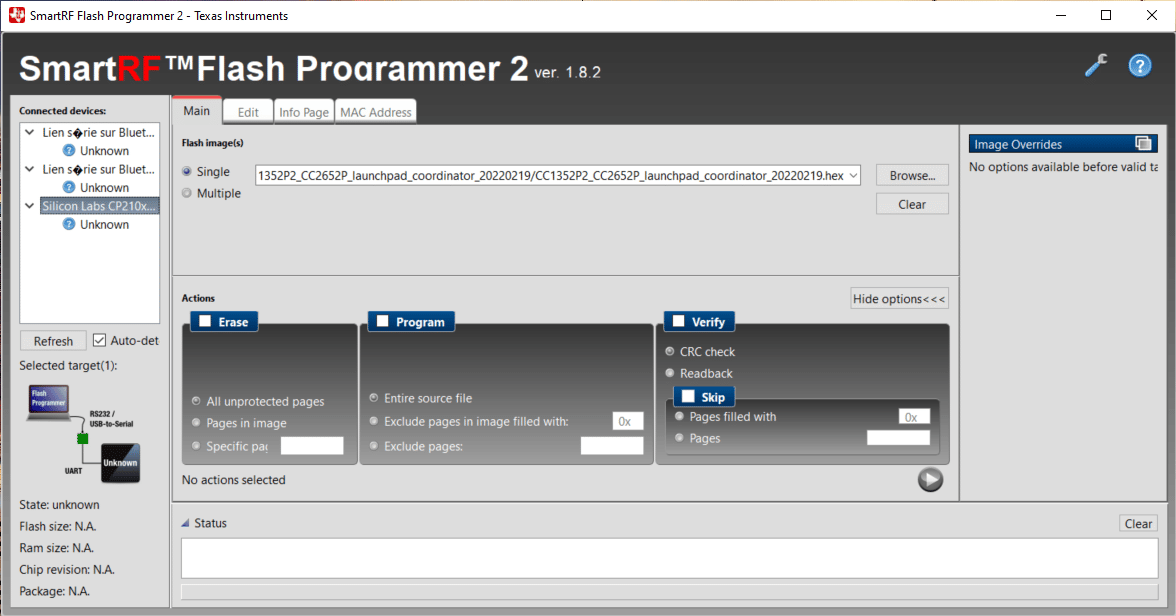

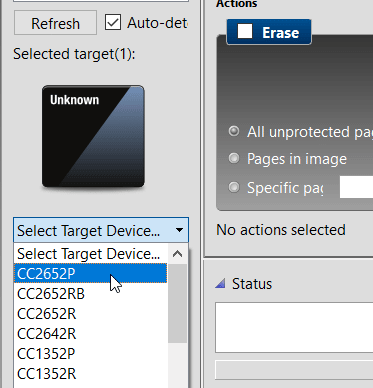
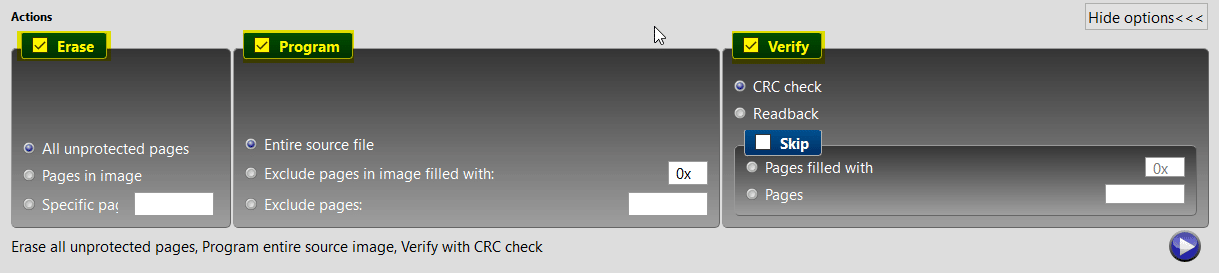
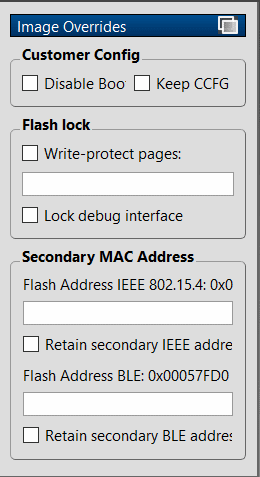
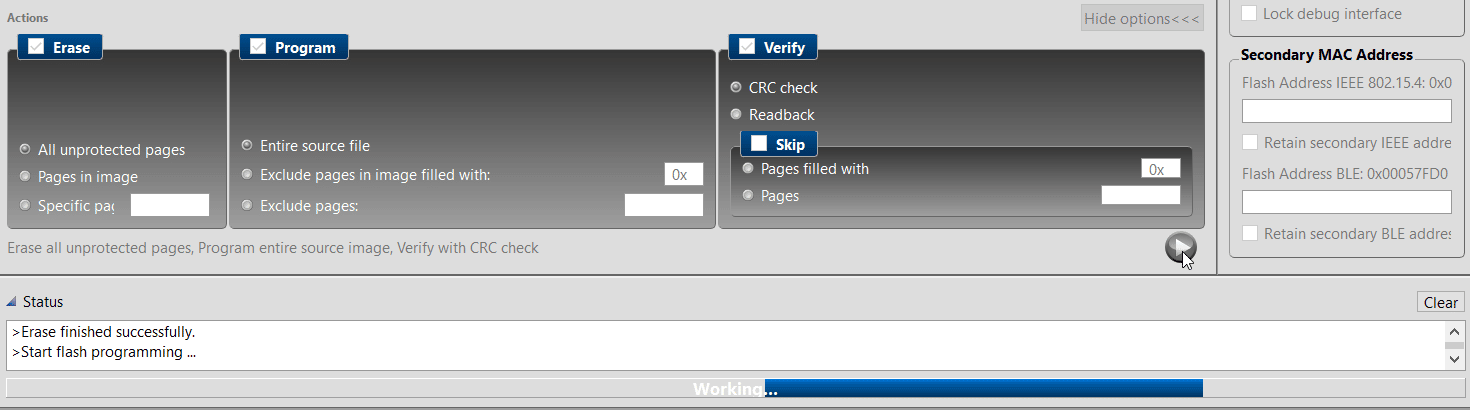
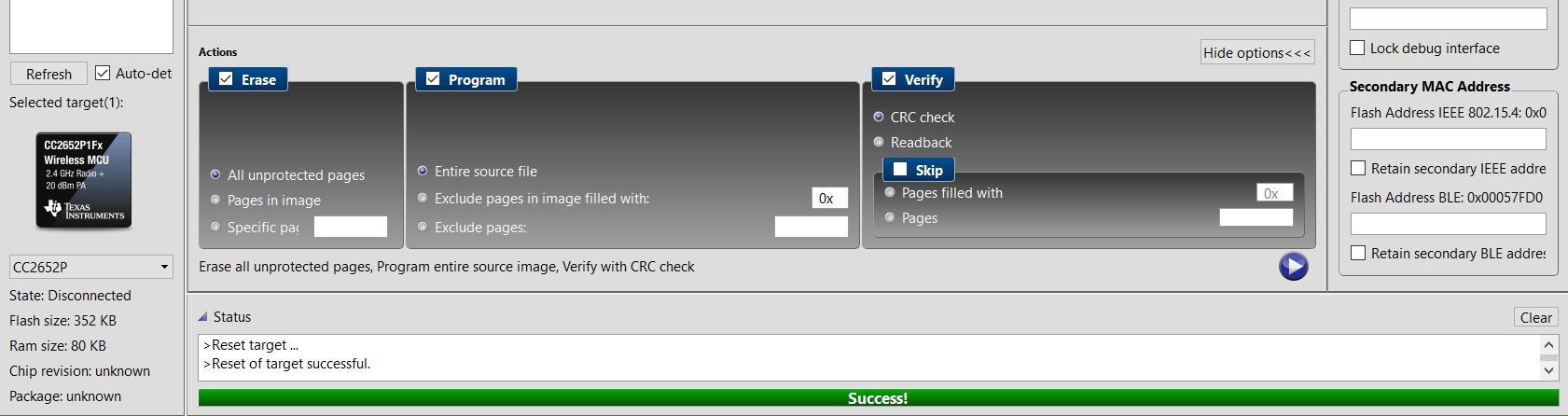















Bonjour,
2-3 question sur le flash de la version e par rapport à la précédente
:
– le github ne propose qu’un .gbl, non reconnu par ti flasher,
– Le type de device est-il identique ?
Merci d’avance
Bonjour,
Pour infos, je viens de flasher ma clé sonoff zigbee zbdongle-P, non sans mal !!
La version firmware installée n’est pas récente et date de 2021, suffisant pour tester la clé et cela a fonctionné.
Mais avant de migrer il me fallait la flasher.
Pour moi, ca a été un peu galère.
Toujours des erreurs failed : “Unknown Record Type: 3” avec TI Flash Programmer 2 avec le dernier fichier launchpad coordinator 20230507…
Dans ces grands moments de solitude, on se sent moins seul quand on trouve d’autres galériens qui ont le même problème : https://github.com/Koenkk/Z-Stack-firmware/issues/397 :
Après avoir essayé des tonnes de manips sous windows et debian, divers logiciels de prog puis avec python sous windows et sur debian.. j’ai fini par installer docker sur une machine debian bookworm et là, Ô miracle, cela s’est fait en quelques secondes.
Voir la méthode donnée sur le site zigbee2mqtt https://www.zigbee2mqtt.io/guide/adapters/flashing/flashing_via_cc2538-bsl.html via docker. On n’a pas à se casser la tête à récupérer ou à installer quoique ce soit.
Je suis en train de migrer du plugin jeedom/zigbee/conbee II vers jeezigbee/zbdongle-p.
Ce n’est peut etre qu’une impression mais la conbee II semble avoir une meilleure portée que le sonoff… Tous les liens graphiques du réseau sont en rouge… ou est ce une histoire d’échelonnage? On verra.
Amicalement
++
Amicalement
En creusant, j’ai pu appairer tous les devices zigbee en passant le paramètre ‘transmit power’ à 20 au lieur de 5db (par défaut). Le plus bas lqi était de 12 et maintenant il est de 47. Tous les devices restent en ligne et communiquent régulièrement avec le contrôleur. Dans toutes les manips effectuées, j’avais même essayé de remplacer l’antenne d’origine par des antennes wifi de pc pour gagner un peu de gain.
La clé est à peu près au centre de la longère 20m de long sur 8 de large, murs externes et central de 70 cm d’épaisseur. Ce n’est évidemment pas la meilleure configuration de site pour une clé zigbee. Paradoxalement, c’est l’étage qui a été le plus difficile à connecter, bien qu’aucun device sur batterie ne soit à moins de 4m d’un device routeur (prise ou lampe) pour le maillage.
En fait je n’ai eu aucun pb avec les devices routeurs mais uniquement avec ceux sur batterie, en particulier les détecteurs d’ouverture de fenetre ou/et d’humidité (xiaomi/aqara) qui ne se ‘routent’ pas et se connectent directement sur le controleur. Les détecteurs d’ouveture sonoff se sont routés automatiquement sur des prises NooS.
Le zbdongle-Plus était noté partout sur les forums pour son excellente portée. Perso, Je n’ai pas eu ce type de pb avec la conbee II. J’espèrais même pouvoir atteindre le portail du jardin avec cette nouvelle clé.
Je garde donc la zbdongle-plus sur jeedom/jeezigbee. Je n’ai pas le courage de tout réappairer sur conbee II que je vais flasher (j’espère plus facilement que le zbdongle) puis passer sur HA.
C’est un retour d’expérience perso, la conf du site n’est pas facile mais cela m’a permis d’apprendre pas mal de choses.
Si ce retour peut servir à d’autres.
++
Bonjour, il semble que le soft ne puisse pas utiliser le format .hex, a convertir en .bin.
J’ai trouvé ça ici : https://community.jeedom.com/t/flasher-sa-cle-usb-zigbee-sonoff-p-avec-l-utilitaire-ti-sous-windows-resolution-de-l-erreur-unknown-record-type-3/109453
->
le format de fichier .Hex est dans un format que TI ne supporte pas ! (de l’« Intel Hex » ? :grimacing:).
Le truc c’est de convertir ce fichier en format Binaire (.Bin)
des convertisseurs j’en ai cherché plein, des truc hors de prix, des trucs louche et j’ai trouvé ce site en ligne : https://hexed.it/ 294 qui permet de convertir notre fichier .Hex en .Bin facilement
on charge le fichier .hex et on clique sur « Enregistrer sous » (cela propose directement l’extension en « .bin »).
Bonjour,
ma clé sonoff zigbee zbdongle-P n’est pas reconnue ni sous windows 10 ni windows 11.
Avez vous une idée pour installer les drivers nécessaires ?
Merci